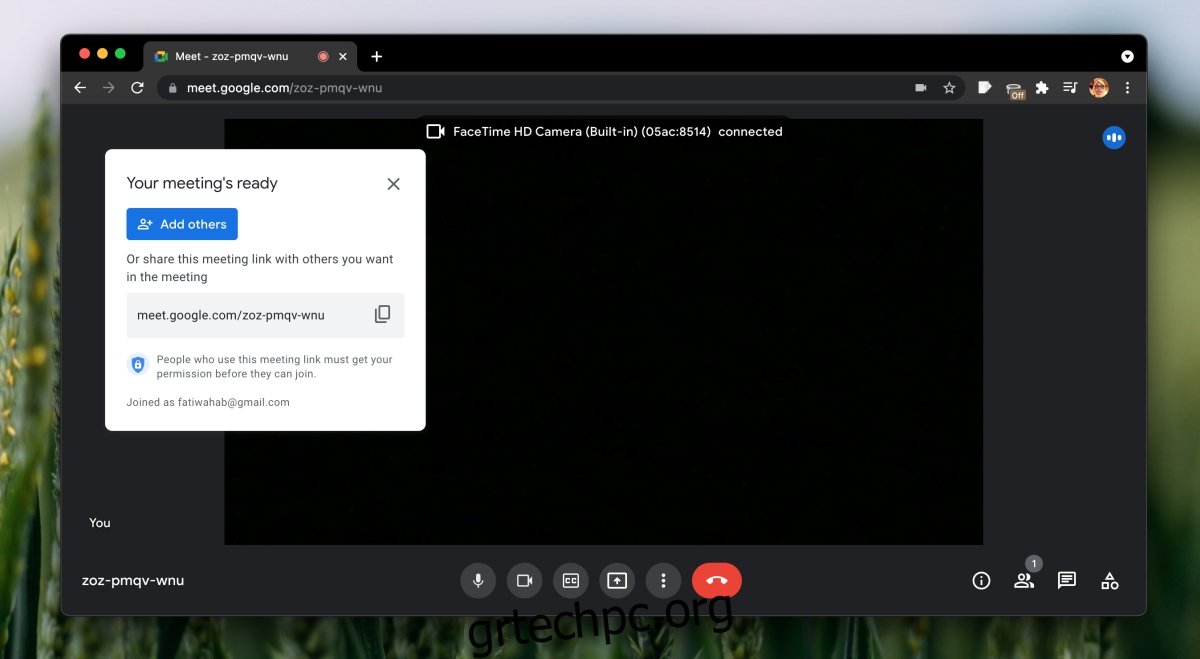Το Google Meet μπορεί να χρησιμοποιηθεί δωρεάν ή με συνδρομή επί πληρωμή. Οι χρήστες με συνδρομή επί πληρωμή τείνουν να έχουν καλύτερη προσφορά προϊόντων που περιλαμβάνει εγγενή εγγραφή για συσκέψεις, αίθουσες επιμέρους συσκέψεων και συσκέψεις μεγαλύτερης διάρκειας. Μια λειτουργία που είναι παγκοσμίως διαθέσιμη σε όλους τους χρήστες του Google Meet είναι η κοινή χρήση οθόνης.
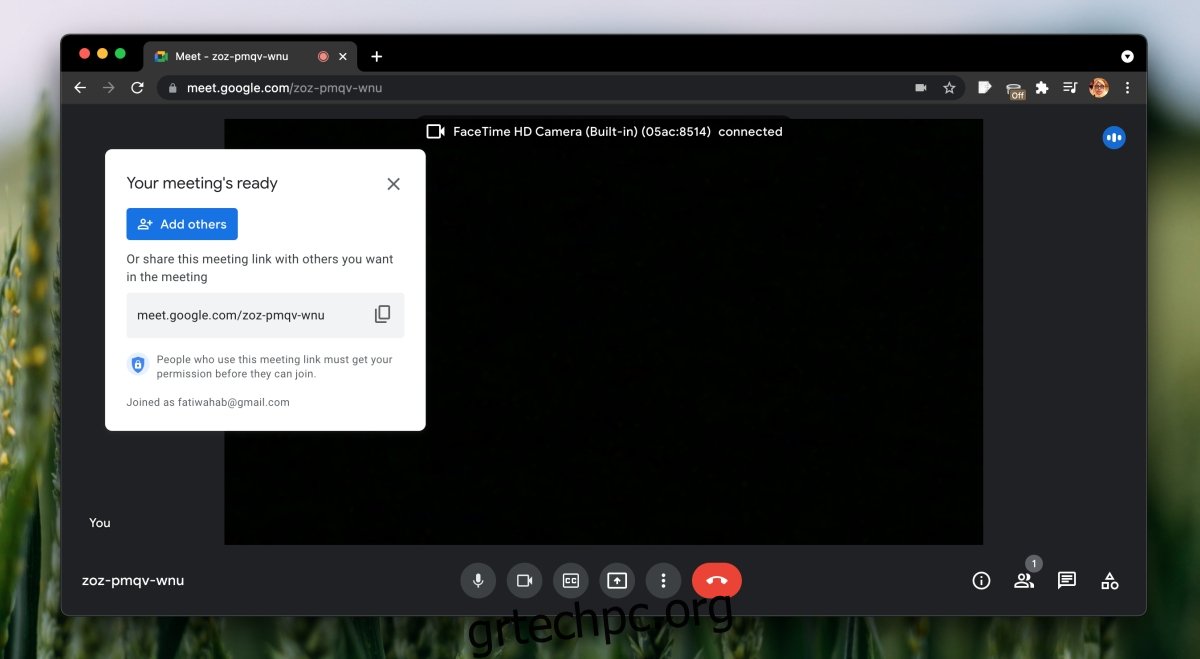
Πίνακας περιεχομένων
Κοινή χρήση οθόνης Google Meet
Το Google Meet διαθέτει μια λειτουργία εγγενούς κοινής χρήσης οθόνης. Οποιοσδήποτε μπορεί να το χρησιμοποιήσει, δηλαδή όσοι έχουν δωρεάν λογαριασμό Google Meet μπορούν να τον χρησιμοποιήσουν για να μοιραστούν την οθόνη τους. Η λειτουργία είναι διαθέσιμη για επιτραπέζιους χρήστες μέσω ενός σύγχρονου προγράμματος περιήγησης και είναι διαθέσιμη για χρήστες κινητών μέσω των επίσημων εφαρμογών Google Meet.
Κοινή χρήση οθόνης Google Meet – web/desktop
Για να κάνετε κοινή χρήση της οθόνης σας σε μια σύσκεψη Google Meet, πρέπει να χρησιμοποιήσετε ένα σύγχρονο πρόγραμμα περιήγησης (Chrome, Firefox, Edge, Safari) για να συμμετάσχετε στη σύσκεψη.
Ξεκινήστε ή συμμετάσχετε σε μια σύσκεψη Google Meet.
Μόλις ξεκινήσει η σύσκεψη, κάντε κλικ στο κουμπί κοινής χρήσης οθόνης (κουμπί με το βέλος πάνω του).
Επιλέξτε την οθόνη, το παράθυρο ή την καρτέλα του προγράμματος περιήγησης που θέλετε να μοιραστείτε.
Εάν επιλέξετε μια καρτέλα για κοινή χρήση, εσείς Απρίλιος πρέπει να εκχωρήσετε πρόσθετα δικαιώματα στο Google Meet.
Η κοινή χρήση οθόνης θα ξεκινήσει.
Οποιοσδήποτε μπορεί να μοιραστεί την οθόνη του. Δεν χρειάζεται απαραίτητα να είστε ο οικοδεσπότης της σύσκεψης για να μοιραστείτε την οθόνη σας.
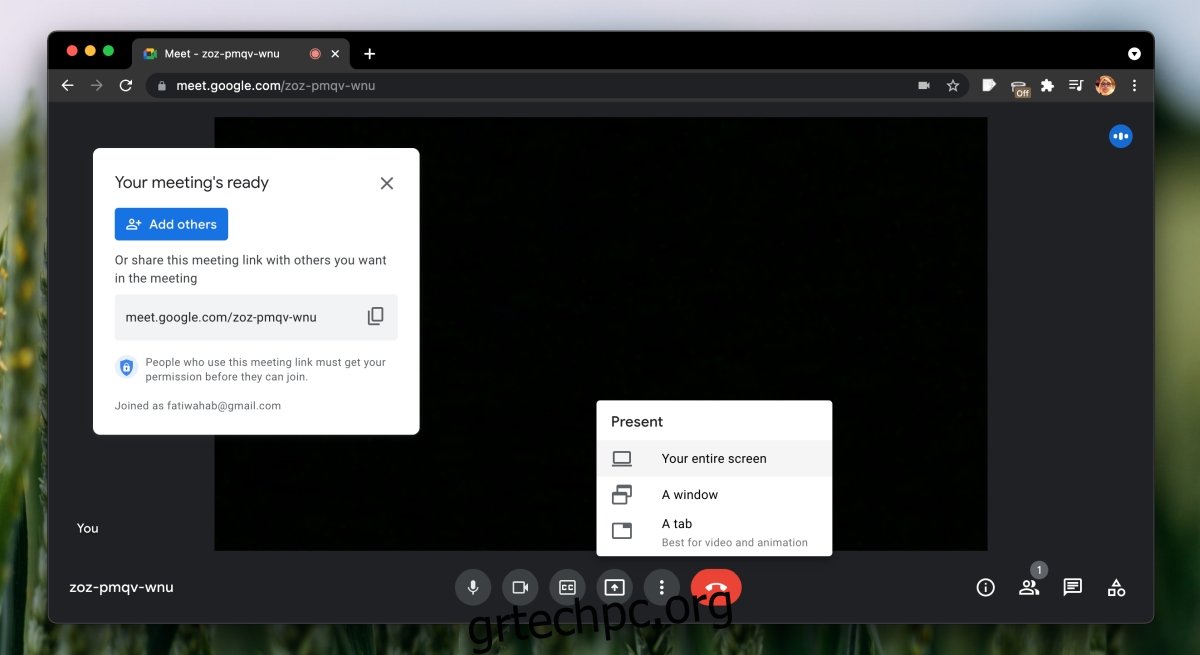
Κοινή χρήση οθόνης Google Meet – κινητά/iOS/Android
Για να κάνετε κοινή χρήση της οθόνης σας κατά τη διάρκεια μιας σύσκεψης Google Meet από μια κινητή συσκευή, πρέπει να έχετε εγκατεστημένη την επίσημη εφαρμογή Google Meet στο τηλέφωνό σας. Δεν θα μπορείτε, για προφανείς λόγους, να κάνετε κοινή χρήση της οθόνης εάν έχετε καλέσει στη σύσκεψη. Η επίσημη εφαρμογή είναι διαθέσιμη τόσο για iOS όσο και για Android.
Εγγραφείτε ή ξεκινήστε μια σύσκεψη στην επίσημη εφαρμογή Google Meet.
Πατήστε το κουμπί περισσότερες επιλογές κάτω δεξιά στη γραμμή ελέγχου στο κάτω μέρος της οθόνης.
Επιλέξτε Κοινή χρήση οθόνης.
Πατήστε Έναρξη εκπομπής.
Η κοινή χρήση οθόνης θα ξεκινήσει.
Όλες οι εφαρμογές και η οθόνη του τηλεφώνου σας θα είναι ορατές σε όλους.
Σημείωση: ορισμένες εφαρμογές Απρίλιος μπλοκάρετε την κοινή χρήση οθόνης π.χ., Netflix, αλλά θα μπορείτε να μοιράζεστε σχεδόν όλες τις εφαρμογές και όλες τις οθόνες στο τηλέφωνό σας.
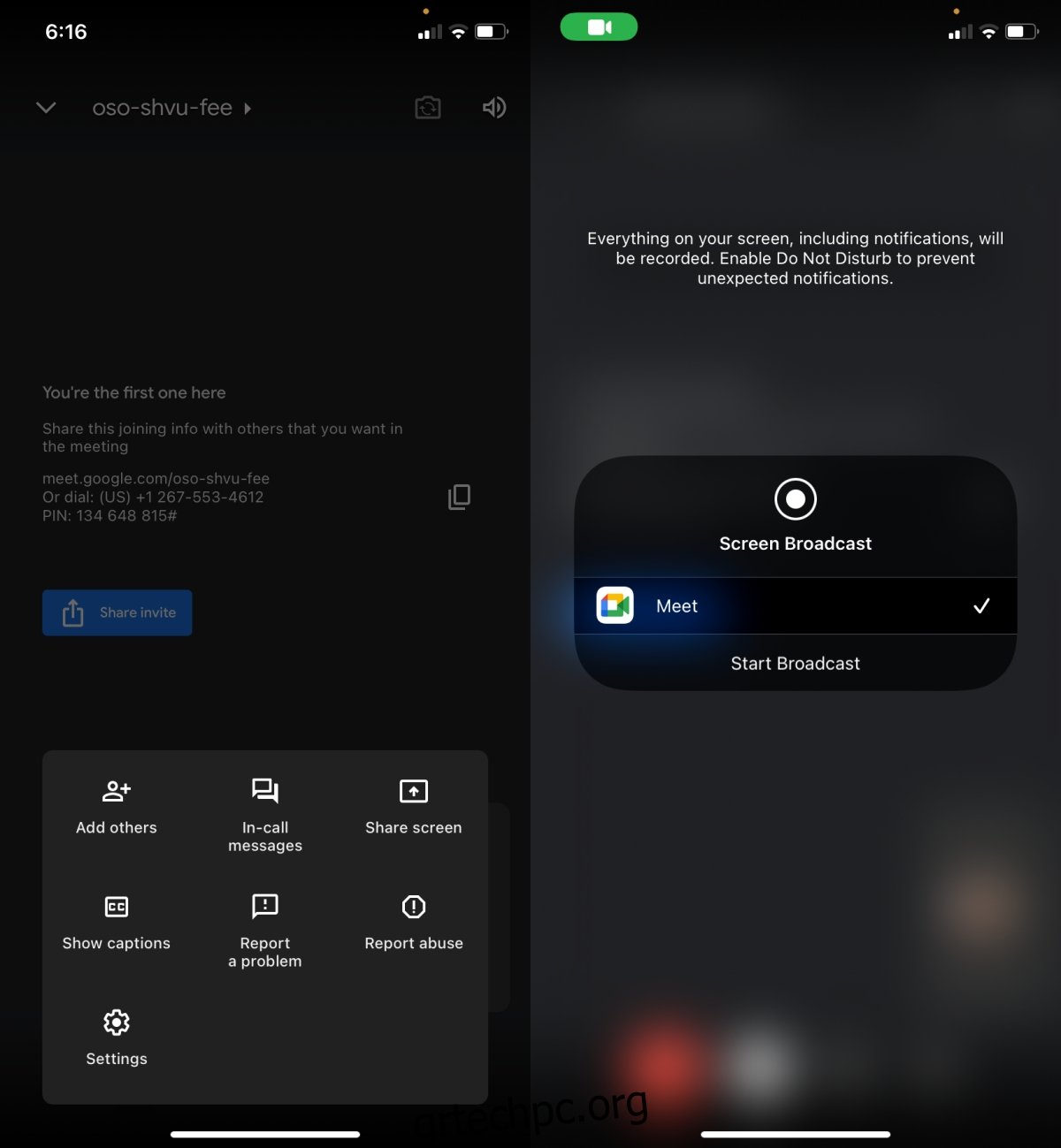
συμπέρασμα
Το Google Meet διαθέτει βασική κοινή χρήση οθόνης. Δεν υπάρχει τρόπος διαχείρισης των δικαιωμάτων όπως υπάρχει στο Microsoft Teams. Το δωρεάν πρόγραμμα του Google Meet επικεντρώνεται βασικά στην ευκολία χρήσης, γι’ αυτό η λειτουργία παραμένει απλή. Δυστυχώς, καθώς μπορείτε να χρησιμοποιήσετε το Google Meet μόνο από την επιφάνεια εργασίας μέσω προγράμματος περιήγησης, η κοινή χρήση οθόνης τείνει να είναι αργή και καθυστερημένη. Βεβαιωθείτε ότι δεν εκτελείτε επιπλέον εφαρμογές που θα φορολογήσουν την CPU σας, εάν σκοπεύετε να μοιραστείτε την οθόνη σας κατά τη διάρκεια μιας σύσκεψης.